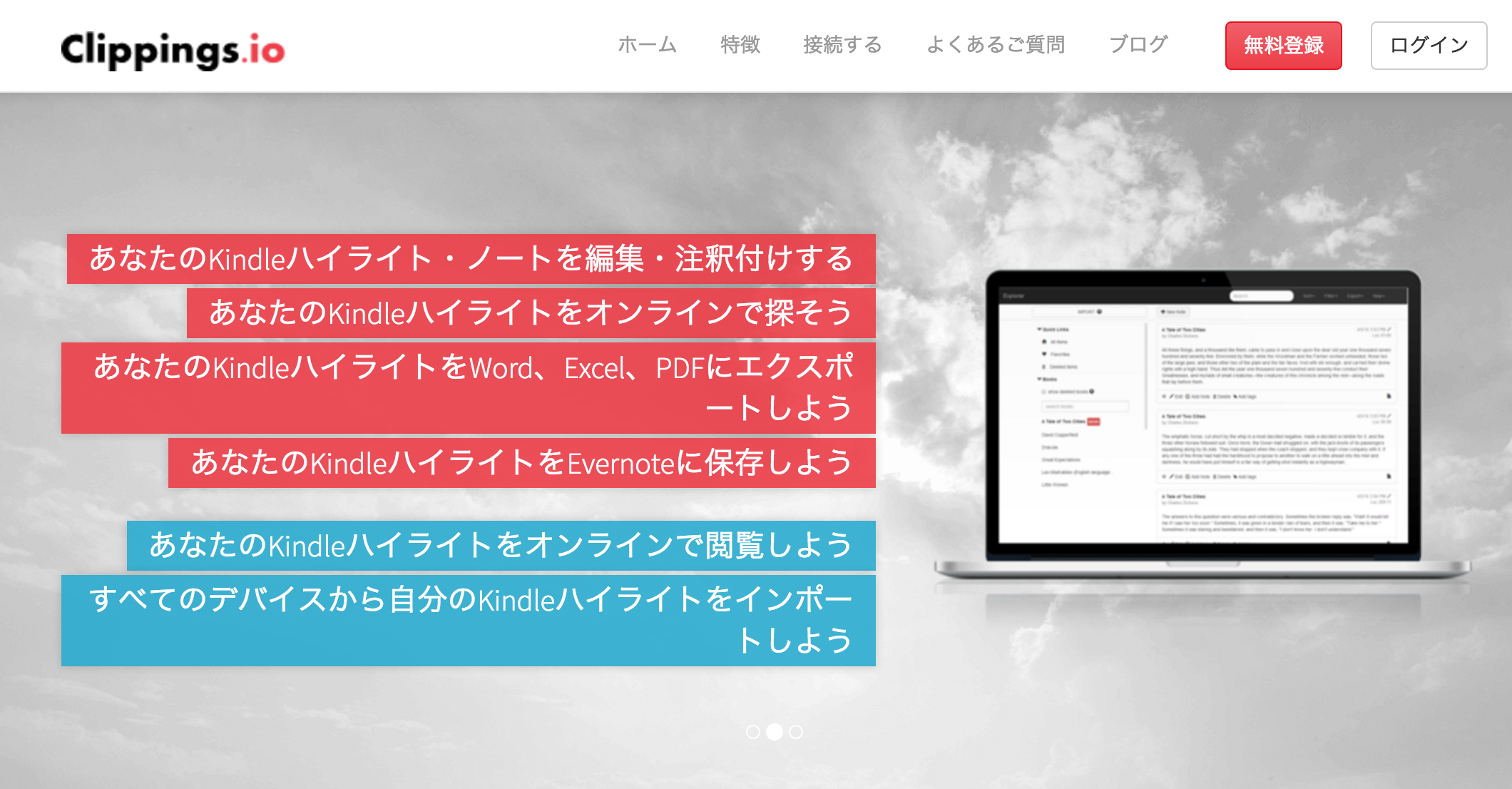Kindleのハイライト機能はとても便利で、私も本を読んでいて少しでも気になるところがあるとすぐにハイライトでメモを残すようにしています。
このハイライト機能、とても便利なのです他のサービスと今一歩連携が悪いのが弱点でした。ですが、この弱点を解消できそうなサービスを見つけました。
Kindle Highlights | Kindle Notes | clippings.io
このサービスを利用すれば、Kindleのハイライトを簡単にエクスポートして編集、Evernoteに保存できます。
KindleハイライトをWebページにインポート
Clippings.ioは Kindleの端末またはハイライトページからハイライトのデータをエクスポートして、Webページに加工しやすいように取り込むことができます。
サービスのアカウント登録を行い、言語の設定が完了したら、画面左のナビーゲーションメニューの上部にあるインポートボタンをクリックします。

インポートをクリックするとインポート方法の選択が表示されます。

ハイライトのインポート元は、PCにKindleでデバイスを直接接続して端末から取得する方法と専用のChrome Extensionをインストールしてハイライトページから取得する方法があります。ただし、Chrome Extensionは月額課金が発生する仕組みになっています。
今回は、直接Kindleデバイスから取得する方法を選択します。直接デバイスからハイライトをインポートする場合は、「クリックしてアップロード」ボタンを押して、デバイスファイルの中にある「My Clipings.txt」を選択します。

そうすると、Kindleデバイスの中にあるハイライトの情報がKindleデバイスにインポートされます。

Kindleデバイスからハイライトの情報を取得する際は、デバイスの中にダウンロードされているハイライトの情報しか取り込めないようです。Amazonのクラウド上にあって、インポートしたタイミングで端末の中にない本のハイライトは取り込まれないので注意が必要です。
Kindleハイライトを編集、Evernoteにエクスポート
インポートしたハイライトデータは、手軽に編集することができます。ノートにコメントを書くことはもちろん、タグ付けによる整理も可能です(ただし、Evenoteのタグとは別物です)。
編集したハイライトは、画面上部のメニューバーの中のエクスポートメニューから各種形式にエクスポートすることができます。ここではEvenoteを選択してみます。

実際に実行すると「Cliping.io」という名前のノートブックが作成され。ハイライトした書籍ごとにノートが作成されます。

これはハイライトとEvenote連携が格段に楽
これまで、Kindleでハイライトした情報をEvenoteに連携できないかいろいろ方法を模索していたのですが、どれも今一歩というものが多かったです。
それらに比べるとこのサービスはかなり便利なのは間違いないでしょう。個人的にはハイライトの編集自体はKindle for PC/Macで前後関係を見ながらやってほうが良さそうな気がしていますが、インポートとエクスポートを手軽に行えるのは嬉しいかと。
有料のChorme Extensionも試してみたいのですが、決済にカード番号を入れることに多少の抵抗を感じたため、今のところ試していません。サーバー上のハイライトを一括してインポートしてくれるのではあれば、凄く便利なのですがどうなのでしょうか。
今日のアクション
これで読書をしてハイライトをつけて、PCで編集、そのままEvenote保存という一連のワークフローが手間無く完成しそうです。海外のサービスですが、きちんと日本語にも対応しているのが嬉しいところです。
電子書籍「本好きのためのAmazonKindle読書術」著者。Kindle本総合1位を2度獲得。その他WordPressプラグイン「Sandwiche Adsense」を開発。トライ&エラー可能な人生を目指して活動中。世の中の問題はだいたいコミュニケーションに関わるものなので、もっと気楽にやろうをモットーにブログ「モンハコ」を運営。
詳しいプロフィールはこちら。